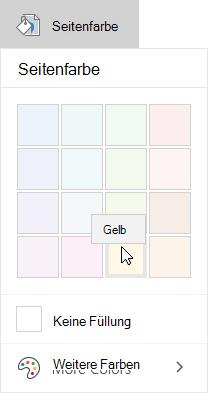Wichtig: Der Support für OneNote für Windows 10 endet im Oktober 2025. Um über die neuesten OneNote-Features auf dem Laufenden zu bleiben, rufen Sie OneNote aus dem Microsoft Store oder als Teil Microsoft 365 ab.
Wenn Sie in OneNote für Windows 10 eine neue Seite erstellen, weist diese einen einfachen weißen Hintergrund auf. Sie können ganz einfach ein andere Farbe auswählen, die Ihren Vorstellungen besser entspricht. Farbcodierte Seiten mit speziellen Hintergrundfarben eignen sich gut zum visuellen Organisieren Ihres Notizbuchs. So können Sie beispielsweise ein Farbe für Notizen zu einem bestimmten Projekt und eine andere Farbe für Notizen zur Planung einer bestimmten Veranstaltung oder Präsentation verwenden.
Anwenden einer Hintergrundfarbe auf die aktuelle Seite
Zum Auswählen einer neuen Farbe für den Hintergrund der aktuellen Seite gehen Sie folgendermaßen vor:
-
Öffnen Sie die Seite, deren Hintergrundfarbe Sie ändern möchten.
-
Klicken oder tippen Sie auf der Registerkarte Ansicht auf die Schaltfläche Seitenfarbe.
-
Klicken oder tippen Sie auf die gewünschte Farbe. Wenn Sie eine Maus verwenden, wird eine QuickInfo mit dem Namen der Farbe angezeigt, wenn Sie auf ein Farbmuster zeigen.
Tipp: Wenn Ihnen die bereitgestellten Farboptionen nicht gefallen, klicken Sie auf Weitere Farben, und klicken oder tippen Sie dann auf die gewünschte Farbe.
Hinweis: Sie können ganz einfach eine Hintergrundfarbe auf mehrere Seiten in Ihrem Notizbuch anwenden, ohne jede einzeln formatieren zu müssen. Wählen Sie in der vertikalen Seitenliste alle Seiten aus, die Sie ändern möchten, und klicken Sie dann auf Ansicht > Papierfarbe, und wenden Sie die gewünschte Farbe an. Um einen zusammenhängenden Bericht von Seitenregistern auszuwählen, wählen Sie die Startseite aus, und halten Sie dann die UMSCHALTTASTE gedrückt, während Sie auf den letzten Seitennamen im Bereich klicken. Um nicht zusammenhängende Seiten in ihre Auswahl einzuschließen, halten Sie die STRG-TASTE gedrückt, während Sie auf die Seitennamen in der Liste klicken.
Entfernen der Hintergrundfarbe der aktuellen Seite
Zum Wiederherstellen des weißen Hintergrunds der aktuellen Seite in Ihrem Notizbuch gehen Sie folgendermaßen vor:
-
Öffnen Sie die Seite, deren Hintergrundfarbe Sie ändern möchten.
-
Klicken oder tippen Sie auf der Registerkarte Ansicht auf die Schaltfläche Seitenfarbe.
-
Klicken oder tippen Sie auf keine Füllung.